怎么用u盘装系统,小编教你怎么用u盘装系统
- 分类:U盘教程 回答于: 2018年10月06日 11:44:00
u盘全称USB闪存盘,是一种使用usb接口的无需物理驱动器的微型高容量移动存储产品,许多朋友不知道u盘还可以重装系统,今天小编就来跟大家说说怎么用u盘装系统,希望对你有帮助。
有时候我们的电脑蓝屏或黑屏无法正常进入系统桌面,这时候我们就需要用u盘重装系统了,但是很多朋友不知道怎么用u盘装系统,今天小编就来告诉你怎么用u盘装系统。
怎么用u盘装系统
首先,将u盘制作成u盘启动盘,推荐使用装机版u盘启动制作工具制作。

装系统图-1
2.制作好启动u盘后,将u盘插入电脑,重启电脑设置电脑从U盘启动。开机按DEL进入BIOS,将里面的“First Boot Device”选择为“USB-ZIP”。
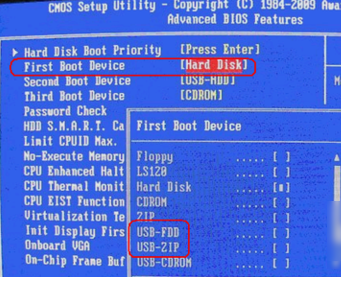
怎么用u盘装系统图-2
3.设置好u盘启动后,重启电脑进入U盘界面,选择第一个Windowspr进入U盘PE系统。

u盘图-3
4.在弹出的PE装机工具中勾选事先准备好的Win7系统,目标分区选择C盘,点击安装系统。

u盘装系统图-4
5.接着系统自动进入系统的安装过程,期间不需要任何操作,耐心等待完成即可。

u盘装系统图-5
6.ghost过程完毕后会自动重启电脑,开始进入系统和驱动程序的安装过程,耐心等待完成即可。
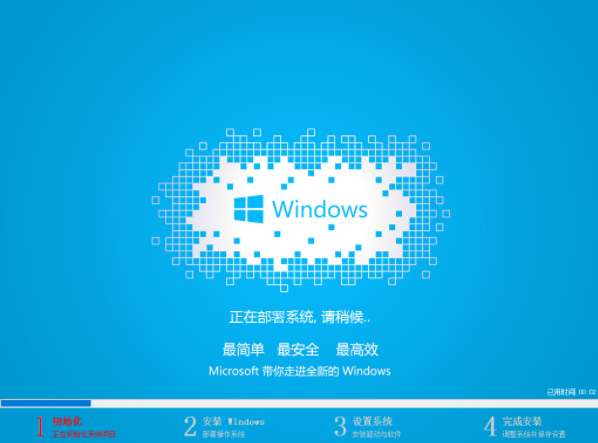
装系统图-6
一段的等待后,系统安装完毕,进入系统桌面。
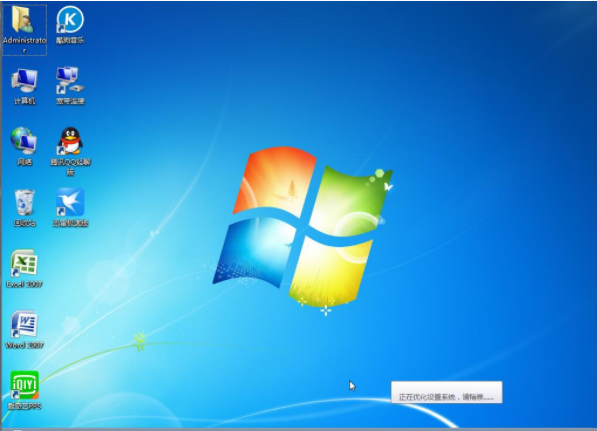
装系统图-7
现在知道怎么用u盘装系统了吧,希望对您有帮助。
 有用
26
有用
26


 小白系统
小白系统


 1000
1000 1000
1000 1000
1000 1000
1000 1000
1000 1000
1000 1000
1000 1000
1000 1000
1000 1000
1000猜您喜欢
- 惠普电脑如何设置u盘启动步骤教程..2022/09/14
- 小编教你u盘被写保护怎么解除..2019/05/05
- 小白u盘制作工具怎么使用2022/12/17
- 制作u盘启动盘哪个软件好用..2021/10/13
- u盘做系统win7如何操作2023/01/21
- u盘启动盘制作工具使用方法..2022/08/29
相关推荐
- 跟大家分享用u盘装win7系统步骤..2021/07/14
- 戴尔电脑u盘如何重装系统win7旗舰版..2022/11/23
- 大白菜pe安装xp系统教程2021/12/01
- u盘重装win7 32位图文教程2017/07/28
- u盘数据恢复软件有哪些2023/02/13
- 电脑怎么用u盘重装系统2022/06/03

















